كيفية إدخال/عرض نص أو رسالة إذا كانت الخلايا فارغة في Excel؟
عند العمل مع مجموعات بيانات كبيرة في Excel، من الشائع مواجهة خلايا فارغة منتشرة في جميع أنحاء أوراق العمل الخاصة بك. يمكن أن تجعل هذه المساحات الفارغة من الصعب فهم اكتمال بياناتك أو قد تسبب الارتباك عند مشاركة الملفات مع الآخرين. بدلاً من ترك هذه الخلايا فارغة، قد ترغب في الإشارة بوضوح إلى القيم المفقودة عن طريق عرض نص أو رسائل مخصصة، مثل "لا توجد بيانات"، في تلك الخلايا. يُمكن التعامل مع إدخال القيم يدويًا لبضع خلايا، ولكن بالنسبة للنطاقات الكبيرة أو المهام المتكررة، هناك حاجة إلى طرق أكثر كفاءة. لحسن الحظ، يوفر Excel عدة طرق لإدخال أو عرض رسالة بسرعة في أي خلية فارغة. أدناه، سنستكشف حلولًا عملية متعددة، بما في ذلك الأساليب باستخدام الصيغ، الأدوات المضمنة، الأتمتة المتقدمة للمهام المتكررة، والمؤشرات البصرية، بالإضافة إلى النصائح الموصى بها والمخاطر المحتملة لضمان التطبيق الأكثر فعالية في سير عملك.
- أدخل أو اعرض نص إذا كانت الخلايا فارغة باستخدام أمر Go To Special
- أدخل أو اعرض نص إذا كانت الخلايا فارغة باستخدام Kutools لـ Excel
- أدخل أو اعرض نص إذا كانت الخلايا فارغة باستخدام دالة IF
- عرض نص أو مؤشرات بصرية مخصصة للخلايا الفارغة باستخدام التنسيق الشرطي
- املأ تلقائيًا أو اعرض رسالة/نص في الخلايا الفارغة باستخدام كود VBA
أدخل أو اعرض نص إذا كانت الخلايا فارغة باستخدام أمر Go To Special
توضح هذه الطريقة كيفية تحديد وتحديد جميع الخلايا الفارغة داخل نطاق محدد بسرعة، بحيث يمكنك إدخال نص مخصص فيها دفعة واحدة. هذا مثالي للمواقف التي تحتاج فيها إلى استبدال لمرة واحدة - مثل وضع علامة على البيانات المفقودة قبل إرسال التقارير. ومع ذلك، فإن هذا النهج ثابت: إذا ظهرت خلايا فارغة جديدة لاحقًا، ستحتاج إلى تكرار العملية.
1. حدد النطاق الذي تريد تحديد الخلايا الفارغة فيه وعرض رسالة أو نص فيها. يُوصى بتجنب تحديد صفوف أو أعمدة إضافية خارج مجموعة البيانات الفعلية، حيث يمكن أن يؤدي ذلك إلى تغييرات غير ضرورية.
2. انتقل إلى Home التبويب، ثم انقر فوق Find & Select > Go to Special.
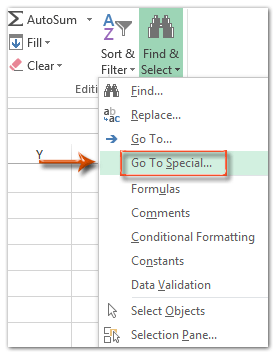
3. في مربع الحوار "Go To Special"، قم بتحديد خيار Blanks وانقر فوق OK.
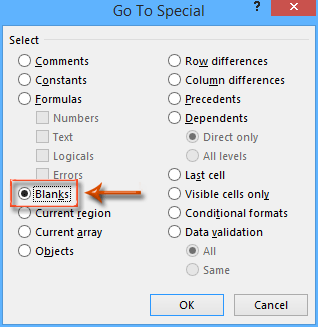
الآن، سيتم تسليط الضوء على جميع الخلايا الفارغة داخل النطاق المحدد وجاهزة للتحرير.
4. اكتب النص الذي تريد عرضه في جميع الخلايا الفارغة - على سبيل المثال، "NO DATA". ثم اضغط Ctrl + Enter في نفس الوقت. ستقوم هذه الخطوة بإدخال النص الخاص بك في كل الخلايا الفارغة المحددة في وقت واحد.
ستعرض الآن جميع الخلايا الفارغة المستهدفة النص المحدد. ملاحظة: يستبدل هذا الأسلوب الخلايا الفارغة المحددة، لذلك لا يقوم بعرض رسائل ديناميكية إذا تم حذف بيانات أخرى لتكوين خانات فارغة جديدة. بالنسبة للحاجات المستمرة، يُفضل استخدام طريقة تعتمد على الصيغة أو VBA.
أدخل أو اعرض نص إذا كانت الخلايا فارغة باستخدام Kutools لـ Excel
إذا كنت بحاجة بشكل منتظم إلى ملء الخلايا الفارغة عبر مجموعات بيانات كبيرة أو تحتاج إلى تطبيق قيم متسقة، يقدم Kutools for Excel ميزة مخصصة لملء الخلايا الفارغة تبسيط وتسرّع العملية، مما يقلل الجهد اليدوي ويمنع الأخطاء الشائعة بالطرق اليدوية.
1. حدد نطاق البيانات حيث تريد عرض نص أو رسائل مخصصة في جميع الخلايا الفارغة. هذا مفيد بشكل خاص للجداول أو التقارير الكبيرة حيث تكون الحاجة إلى الاتساق مطلوبة.
2. انتقل إلى Kutools التبويب، ثم اختر Insert Tools > Fill Blank Cells.

3. في مربع حوار Fill Blank Cells، حدد خيار Fixed value. أدخل النص المطلوب (مثل "NO DATA" أو "Missing") في حقل Filled value. انقر فوق Ok.
Kutools يملأ جميع الخلايا الفارغة بالقيمة المحددة دفعة واحدة. هذه الميزة تقلل من خطر تخطي الخلايا أو ارتكاب أخطاء إملائية شائعة في العمليات اليدوية. إذا كانت مجموعة البيانات الخاصة بك يتم تحديثها بشكل متكرر، تذكر أن هذه الطريقة تقوم بملء الفراغات الحالية؛ ستتطلب الخلايا الجديدة الفارغة إعادة تطبيق الأداة عند الحاجة.
تجربة
أدخل أو اعرض نص إذا كانت الخلايا فارغة باستخدام دالة IF
إذا كنت تفضل العرض الديناميكي، حيث تعرض الخلايا الرسالة المختارة تلقائيًا عندما تكون فارغة، يمكنك استخدام دالة IF. هذا مفيد بشكل خاص عندما يكون إدخال البيانات مستمرًا أو يتم تحديثه بشكل متكرر — ستقوم الصيغ بتعديل العرض تلقائيًا مع إضافة القيم أو حذفها.
حدد خلية فارغة حيث تريد أن يظهر الناتج (يجب أن تكون الخلية المقابلة لأول عنصر في النطاق الأصلي). أدخل الصيغة التالية:
=IF(A1="","NO DATA",A1)اسحب مقبض التعبئة (المربع الصغير في الزاوية اليمنى السفلية من الخلية) لأسفل أو عبر لملء باقي النطاق حيث يلزم الناتج. سيؤدي هذا إلى إنشاء نطاق جديد يعكس بياناتك الأصلية، حيث يعرض "NO DATA" للفراغات والقيمة الفعلية للخلايا المملوءة.
ملاحظة: في هذه الصيغة، A1 يشير إلى الخلية الأصلية التي يتم فحصها، و"NO DATA" هي الرسالة المعروضة للفراغات. قم بتعديل هذه حسب الحاجة لبياناتك المحددة.
نصيحة: يمكنك نسخ هذه الصيغة إلى ورقة عمل جديدة أو عمود مجاور لتجنب الكتابة فوق بياناتك الأصلية، واستخدام التنسيقات الإضافية حسب الضرورة. كن على دراية بأن الصيغ لن تملأ الفراغات الحقيقية للبيانات ولكن تعرض النص المحدد بناءً على قيمة الخلية المقابلة.
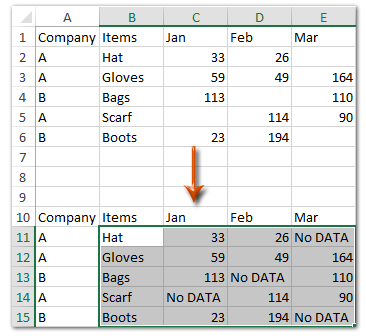
عرض نص أو مؤشرات بصرية مخصصة للخلايا الفارغة باستخدام التنسيق الشرطي
يوفر التنسيق الشرطي طريقة سريعة وبصرية لتحديد الخلايا الفارغة عن طريق تسليط الضوء عليها تلقائيًا أو عرض نص أو أيقونات مخصصة. هذا النهج مناسب جدًا عندما تريد وضع علامة مرئية على البيانات المفقودة لنفسك أو للآخرين دون تغيير أي قيم فعلية للخلايا. يعمل ديناميكيًا - إذا تغيرت البيانات، يتم تحديث التنسيق تلقائيًا.
1. حدد النطاق الذي تريد تحديد أو إظهار الخلايا الفارغة فيه بصريًا.
2. اذهب إلى تبويب Home، انقر فوق Conditional Formatting > New Rule.
3. في مربع حوار New Formatting Rule، حدد Use a formula to determine which cells to format.
4. أدخل هذه الصيغة، مع تعديل مرجع الخلية حسب الحاجة (على افتراض أن اختيارك يبدأ من A1):
=ISBLANK(A1)5. انقر فوق Format… وضبط التنسيق المفضل لديك - مثل لون التعبئة، لون الخط، ثم انقر فوق OK.
ملاحظة: لا يقوم التنسيق الشرطي بملء البيانات ولكنه يوفر إشارات بصرية قوية أو يمكن عرض نصوص متراكبة، مما يساعد المستخدمين على تحديد القيم المفقودة بسرعة وكفاءة. بالنسبة لتأكيد صحة البيانات أو تقارير الملخص، تكون هذه الطريقة ذات قيمة خاصة عندما لا تريد تغيير محتوى الخلايا الفعلية في ورقة العمل.
املأ تلقائيًا أو اعرض رسالة/نص في الخلايا الفارغة باستخدام كود VBA
إذا كنت بحاجة إلى أتمتة عملية ملء الخلايا الفارغة أو تطبيقها بشكل متكرر على نطاقات مختلفة، فإن استخدام ماكرو VBA هو خيار قوي. يتيح لك VBA معالجة مجموعات البيانات الكبيرة بكفاءة، وتوحيد العملية عبر أوراق مختلفة، أو تطبيق معايير رسالة محددة بأقل جهد يدوي. هذا الأسلوب مفيد بشكل خاص عندما سيقوم مستخدمون آخرون بأداء نفس المهمة بشكل متكرر أو عند الدمج في تقارير الدفعات.
1. انقر فوق Developer > Visual Basic لفتح محرر VBA. في نافذة Microsoft Visual Basic for Applications الجديدة، انقر فوق Insert > Module. الصق الكود التالي في الوحدة:
Sub FillBlanksWithMessage()
Dim Rng As Range
Dim WorkRng As Range
Dim Sigh As String
On Error Resume Next
xTitleId = "KutoolsforExcel"
Set WorkRng = Application.Selection
Set WorkRng = Application.InputBox("Select the range to fill blanks with message", xTitleId, WorkRng.Address, Type:=8)
Sigh = Application.InputBox("Enter the message/text to fill in blank cells", xTitleId, "NO DATA", Type:=2)
For Each Rng In WorkRng
If IsEmpty(Rng.Value) Then
Rng.Value = Sigh
End If
Next
End Sub2. لتشغيل الماكرو، اضغط على مفتاح F5 أو انقر فوق Run. سيطلب منك الماكرو تحديد نطاق، ثم يسأل عن الرسالة المخصصة. بعد التأكيد، سيتم ملء جميع الخلايا الفارغة في النطاق الذي اخترته بالرسالة التي حددتها.
نصيحة: تذكر حفظ عملك قبل تشغيل الماكرو، حيث لا يمكن التراجع بسهولة عن التغييرات. يستبدل هذا الأسلوب الخلايا الفارغة الموجودة، لذا كن حذرًا إذا كنت بحاجة إلى الاحتفاظ ببعض الخلايا فارغة لإدخال البيانات لاحقًا.
مميزات: فعال للغاية لمجموعات البيانات الكبيرة أو العمليات المتكررة. قيود: غير مناسب للمستخدمين غير المألوفين بتمكين الماكرو أو في البيئات المقيدة حيث يتم تعطيل VBA.
من المهم اختيار الطريقة المناسبة بناءً على سير العمل والحاجات الخاصة بك. للعلامات الثابتة لمرة واحدة، توفر الخيارات المدمجة مثل Go To Special أو Kutools حلولًا سريعة. للحاجات المستمرة أو الديناميكية، استخدم دالة IF أو التنسيق الشرطي لتحديثات تلقائية. VBA مثالي للأتمتة والعمليات المتكررة، خاصة في المصنفات الكبيرة أو المعقدة. دائمًا احتفظ بنسخة احتياطية من البيانات الأصلية قبل تطبيق التغييرات الجماعية، وقم باختبار كل طريقة على نطاق صغير أولاً لتجنب النتائج غير المرغوب فيها. إذا واجهت مشكلات - مثل عدم تحديث الصيغ، أو تعطيل الماكرو، أو عدم عرض التنسيق الشرطي كما هو متوقع - تحقق مرة أخرى من مراجع نطاق البيانات، وإعدادات الأمان الخاصة بالماكرو، وقواعد التنسيق. باستخدام هذه الحلول، يمكنك تحسين وضوح البيانات ودقة التقارير في أوراق العمل الخاصة بك بفعالية.
مقالات ذات صلة
كيفية منع الحفظ إذا كانت خلية معينة فارغة في Excel؟
كيفية تسليط الضوء على الصف إذا كانت الخلية تحتوي على نص/قيمة/فارغة في Excel؟
كيفية عدم الحساب (تجاهل الصيغة) إذا كانت الخلية فارغة في Excel؟
كيفية استخدام دالة IF مع AND، OR، وNOT في Excel؟
كيفية عرض رسائل تحذير/تنبيه إذا كانت الخلايا فارغة في Excel؟
كيفية حذف الصفوف إذا كانت الخلايا فارغة في قائمة طويلة في Excel؟
أفضل أدوات الإنتاجية لمكتب العمل
عزز مهاراتك في Excel باستخدام Kutools لـ Excel، واختبر كفاءة غير مسبوقة. Kutools لـ Excel يوفر أكثر من300 ميزة متقدمة لزيادة الإنتاجية وتوفير وقت الحفظ. انقر هنا للحصول على الميزة الأكثر أهمية بالنسبة لك...
Office Tab يجلب واجهة التبويب إلى Office ويجعل عملك أسهل بكثير
- تفعيل تحرير وقراءة عبر التبويبات في Word، Excel، PowerPoint، Publisher، Access، Visio وProject.
- افتح وأنشئ عدة مستندات في تبويبات جديدة في نفس النافذة، بدلاً من نوافذ مستقلة.
- يزيد إنتاجيتك بنسبة50%، ويقلل مئات النقرات اليومية من الفأرة!
جميع إضافات Kutools. مثبت واحد
حزمة Kutools for Office تجمع بين إضافات Excel وWord وOutlook وPowerPoint إضافة إلى Office Tab Pro، وهي مثالية للفرق التي تعمل عبر تطبيقات Office.
- حزمة الكل في واحد — إضافات Excel وWord وOutlook وPowerPoint + Office Tab Pro
- مثبّت واحد، ترخيص واحد — إعداد في دقائق (جاهز لـ MSI)
- الأداء الأفضل معًا — إنتاجية مُبسطة عبر تطبيقات Office
- تجربة كاملة لمدة30 يومًا — بدون تسجيل، بدون بطاقة ائتمان
- قيمة رائعة — وفر مقارنة بشراء الإضافات بشكل منفرد